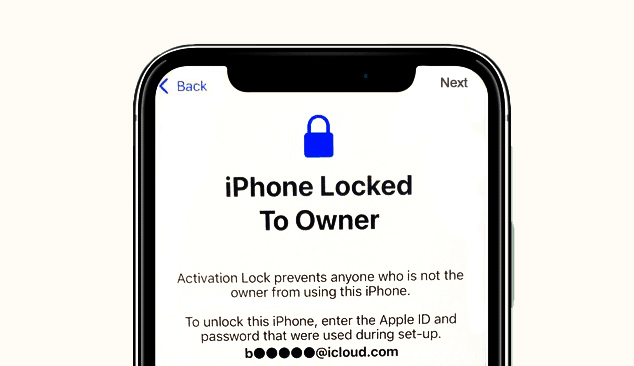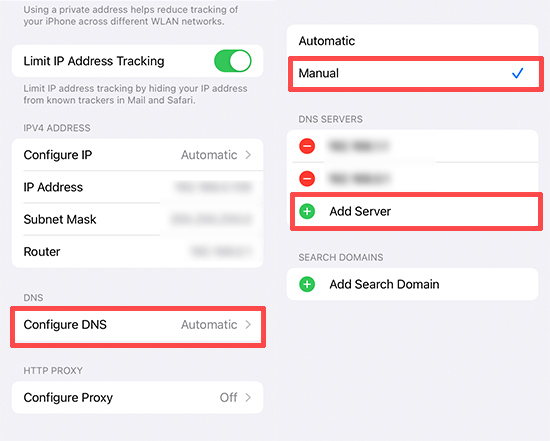È possibile sbloccare iPhone senza password o computer
Dopo aver ripristinato le impostazioni di fabbrica di un dispositivo iOS attivato, ti verrà richiesto di riattivare nuovamente il tuo iPhone come misura di protezione di sicurezza per impedire l'accesso non autorizzato senza credenziali ID Apple dopo il ripristino delle impostazioni di fabbrica del tuo iPhone . Nella maggior parte dei casi, questa funzione può evitare efficacemente la perdita o la fuga di dati quando il tuo iPhone viene rubato da qualcuno o perso da qualche parte.
È possibile sbloccare l'iPhone bloccato come proprietario senza la password dell'ID Apple dopo il ripristino delle impostazioni di fabbrica? Se davanti a te viene visualizzata la schermata Bloccato per il proprietario e sfortunatamente hai dimenticato la password dell'ID Apple, non preoccuparti. È possibile rimuovere il Blocco attivazione senza ID Apple quando hai dimenticato la password dell'ID Apple.
![iPhone bloccato sulla schermata Proprietario]()
Questo articolo esplorerà come bypassare l'iPhone bloccato dal proprietario senza computer in diversi modi. Menzioneremo anche come bypassare l'iPhone bloccato dal proprietario con il computer nel modo più semplice. Iniziamo ora!
iPhone bloccato al proprietario: come aggirarlo senza computer
Se il tuo computer non è attualmente disponibile per connettere il tuo iPhone per bypassare il blocco di attivazione iCloud, puoi invece rimuovere la schermata Bloccato al proprietario sul tuo iPhone senza computer nei seguenti modi.
Metodo 1. Riattiva il dispositivo con il passcode dell'iPhone
Per bypassare gratuitamente l'iPhone bloccato dal proprietario senza la password dell'ID Apple, puoi utilizzare invece il passcode dello schermo dell'iPhone per sbloccare e accedere al tuo iPhone o iPad. Senza introdurre alcun servizio o app di terze parti, puoi facilmente aggirare il blocco attivazione di iCloud inserendo il passcode dell'iPhone per la verifica.
Ecco come superare l'iPhone bloccato come proprietario con il passcode dell'iPhone:
Passaggio 1. Nella schermata iPhone bloccato dal proprietario, l'opzione Sblocca con codice viene visualizzata nella schermata sottostante. opzione. Tocca Sblocca con passcode per continuare.
Passaggio 2. Da lì, inserisci il passcode del tuo iPhone a 6 cifre per la verifica precedentemente utilizzato su questo dispositivo invece delle credenziali dell'ID Apple. Il tuo iPhone verrà sbloccato di conseguenza con il passcode iPhone corretto.
Metodo 2. Rimuovi il dispositivo dall'account iCloud
Se hai ricevuto questo dispositivo bloccato da iCloud da qualcun altro, potresti anche imbatterti in questa schermata iPhone bloccato su proprietario dopo il ripristino delle impostazioni di fabbrica. In tal caso, puoi contattare il proprietario precedente per rimuovere questo dispositivo dal suo account iCloud in modo da poter inserire il tuo ID Apple per la registrazione.
Ecco come ottenere il passaggio dell'iPhone bloccato al proprietario con iCloud da remoto:
Passaggio 1. Il proprietario precedente deve andare su iCloud.com e accedere.
Passaggio 2. Dalla schermata Home di iCloud, seleziona Trova il mio iPhone .
Passaggio 3. Scegli il dispositivo bloccato da iCloud e fai clic su Rimuovi dall'account . Seleziona Rimuovi per confermare.
Passaggio 4. Al termine, puoi riavviare il tuo iPhone e accedervi.
Metodo 3. Bypassare l'iPhone bloccato sul proprietario tramite iCloud DNS Bypass
In questa sezione imparerai come sbloccare l'iPhone bloccato come proprietario utilizzando il bypass DNS di iCloud. ICloud DNS Bypass consente agli utenti di bypassare il blocco di attivazione di iCloud su iPhone, iPad o iPod touch. Con questo metodo, puoi modificare le impostazioni DNS sul tuo iPhone bloccato per reindirizzarlo a un server DNS personalizzato, che induce il dispositivo a connettersi al server di attivazione di Apple e ad ottenere l'autorità.
Prima di procedere con questo metodo, tieni presente che non è una soluzione infallibile. La percentuale di successo nello sblocco del tuo iPhone senza password o passcode è relativamente bassa. Ma vale comunque la pena provarci. Per bypassare iPhone bloccato al proprietario gratuitamente senza computer utilizzando iCloud DNS Bypass:
Passaggio 1. Accendi il tuo iPhone e collegalo a una rete Wi-Fi.
Passo 2. Nella schermata di selezione della rete Wi-Fi, tocca l'icona " i " accanto alla rete Wi-Fi a cui sei connesso.
Passaggio 3. Tocca Configura DNS > Manuale ed elimina i server DNS correnti.
Passaggio 4. Quindi scegli i seguenti indirizzi del server iCloud DNS Bypass in base al tuo Paese:
- Stati Uniti: 104.154.51.7
- Europa: 104.155.28.90
- Asia: 104.155.220.58
Passaggio 5. Al termine, connettiti nuovamente alla stessa rete Wi-Fi e attendi l'attivazione del dispositivo.
![bypassare il blocco di attivazione con il bypass DNS di iCloud]()
Metodo 4. Contatta il supporto Apple per assistenza
Se tutte le soluzioni fornite sopra non riescono ancora a risolvere il tuo problema e a rimuovere il blocco di attivazione iCloud senza password o computer, puoi anche contattare il supporto Apple per ricevere assistenza se sei il proprietario originale di questo dispositivo.
iPhone bloccato dal proprietario: come sbloccarlo con il computer
È un dato di fatto, è più semplice coinvolgere un computer per aggirare lo schermo bloccato dell'iPhone senza ID Apple e passcode. Qui ti consiglio EaseUS MobiUnlock , un software di sblocco iOS professionale per sbloccare iPhone bloccato dal proprietario con il computer. È in grado di sbloccare il blocco attivazione iCloud, il passcode dello schermo o la password dell'ID Apple.
Ecco come bypassare il blocco iCloud senza il precedente proprietario utilizzando EaseUS MobiUnlock:
Passo 1. Avvia EaseUS MobiUnlock sul tuo computer e collega il tuo iPhone o iPad al PC. Fai clic su "Ignora blocco attivazione". Controlla le "Condizioni d'uso" e fai clic su "Accetto" per procedere se sei d'accordo con tutti i contenuti.
Passaggio 2. Fai clic su "Avvia" per passare al passaggio successivo: effettuare il jailbreak del tuo iPhone o iPad. Se il tuo dispositivo Apple esegue iOS 15 - 16.4, il software eseguirà automaticamente il jailbreak del tuo dispositivo; se si tratta di altre versioni iOS, fai clic su "Tutorial jailbreak" per vedere come eseguire il jailbreak del tuo dispositivo Apple. Se hai già effettuato il jailbreak del tuo dispositivo, fai clic su "Jailbreak completato" per procedere.
Passo 3. Fai clic su "Ignora ora" e EaseUS MobiUnlock inizierà a rimuovere il blocco di attivazione dal tuo iPhone o iPad. ![Rimuovere il blocco di attivazione - Passaggio 3]()
Passaggio 4. Attendi il completamento del processo. Dopo il processo, fai clic su "OK" per confermare e potrai configurare il tuo iPhone o iPad senza ostacoli.
Conclusione
In questo post, abbiamo discusso come risolvere il problema dell'iPhone bloccato sul proprietario e ottenere l'accesso a un dispositivo iPhone bloccato con o senza computer. Ti consigliamo di provare prima EaseUS MobiUnlock per sbloccare il tuo iPhone o iPad in pochi minuti.
Domande frequenti su come risolvere l'iPhone bloccato dal proprietario
Per ulteriori informazioni sull'argomento di oggi, ovvero come bypassare l'iPhone bloccato come proprietario senza computer, puoi consultare le seguenti domande frequenti.
1. Se hai trovato un iPhone bloccato, come trovare il proprietario?
Per contattare il proprietario o restituire il dispositivo al legittimo proprietario, puoi provare quanto segue:
- Chiedi a Siri: se l'iPhone ha Siri abilitato, puoi chiedere a Siri "Di chi è questo telefono?" o "A chi appartieni?" Siri potrebbe essere in grado di dirti le informazioni di contatto del proprietario.
- Prova a contattare il fornitore di servizi: se l'iPhone ha una carta SIM, contatta l'operatore per vedere se può aiutarti a individuare il proprietario in base alle informazioni della carta SIM.
- Porta l'iPhone in un Apple Store locale: l'Apple Store potrebbe essere in grado di aiutarti a rintracciare il proprietario in base al numero di serie o ad altre informazioni identificative.
2. Puoi ripristinare l'iPhone se bloccato dal proprietario?
Non puoi ripristinare un iPhone se è bloccato dal proprietario. Non puoi nemmeno accedere a questo dispositivo.